win10系统如何设置虚拟内存呢?我们在使用电脑的过程中,如果内存配置低,经常会遇到内存不足的情况,其实一般win10系统的虚拟内存都是系统定义的,我们可以将其调整,扩大虚拟内存哦
win10系统是微软2015年发布的新一代操作系统,融合了生物识别技术,回归了开始菜单,交互界面更加自然舒畅。有些朋友刚升级win10系统,对于虚拟内存的设置不怎么了解。今天,我就教大家设置虚拟内存的方法
虚拟内存是计算机系统内存管理的技术,它是将磁盘划分出一块区域充当内存使用,大大减少了内存的压力。那么win10系统的虚拟内存如何设置呢?我给大家整理了详细步骤,赶紧来瞧瞧吧
win10系统设置虚拟内存教程
1、右击此电脑图标,选择属性
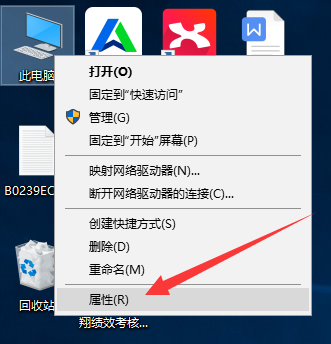
win10设置虚拟内存电脑图解1
2、打开系统窗口,点击左侧栏目的高级系统设置,弹出系统属性窗口,我们看到性能栏目有虚拟内存字样,点击设置按钮
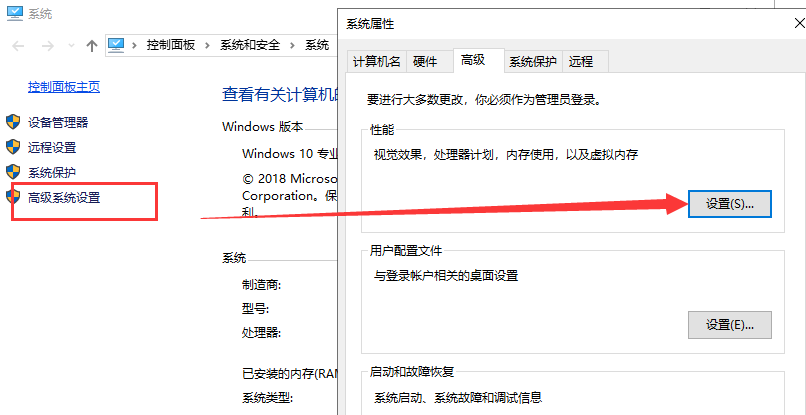
win10设置虚拟内存电脑图解2
3、打开性能选项窗口,切换至高级选项卡,点击更改
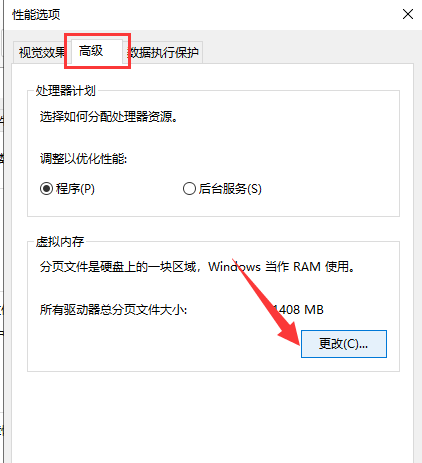
虚拟内存电脑图解3
4、打开虚拟内存窗口,取下自动管理所有驱动器的分页文件大小的勾选,选择下方的自定义大小,输入初始值和最大值。内存大小可以设置为内存的1.5-2倍左右。设置完成后点击设置点击确定即可
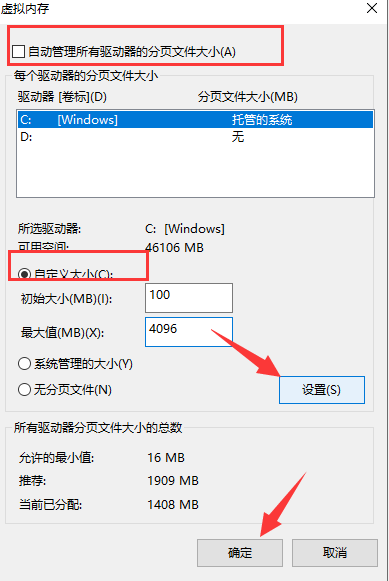
虚拟内存电脑图解4
相关阅读
- 暂无推荐
《》由网友“”推荐。
转载请注明: